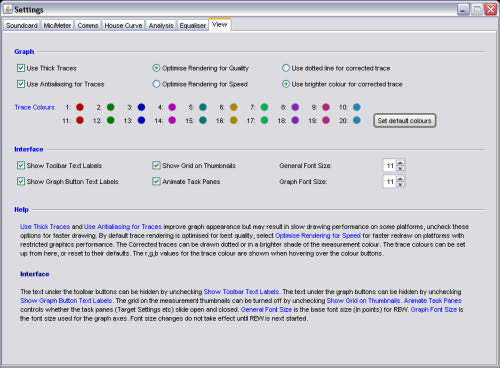Da REW Wiki.
Preferenze di visualizzazione
Le preferenze di visualizzazione, controllano l’aspetto di REW.
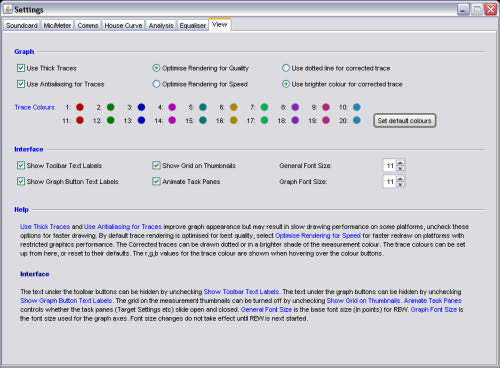
Le opzioni Use Thick Traces e Use Antialiasing for Traces, migliorano l’aspetto grafico ma, su alcune piattaforme, potrebbero rallentare le performance. Deselezionate queste opzioni per ottenere prestazioni migliori. Per impostazione predefinita, il rendering delle tracce è ottimizzato per ottenere la migliore qualità, ma su piattaforme con performance grafiche limitate, è preferibile selezionare l’opzione Optimise Rendering for Speed. Le tracce corrette, possono essere disegnate punteggiate o in una variante più luminosa del colore della misura. L’opzione Use Dark Background, cambia lo schema del colore di fondo da chiaro a scuro. Enable Mousewheel Zoom, permette di effettuare uno zoom, utilizzando la rotella del mouse o il trackpad. L’opzione Limit Mousewheel Zoom Rate evita di zoomare in avanti o indietro, troppo velecemente. I colori della traccia, possono essere impostati da qui oppure reimpostati al loro valore predefinito. I valori r,g,b per il colore della traccia, sono mostrati quando si passa con il mouse sopra i pulsanti del colore
Interfaccia
Il testo visualizzato sotto ai pulsanti nella barra degli strumenti, può essere nascosto deselezionando l’opzione
Show Toolbar Text Labels. Il testo visualizzato sotto i pulsanti grafici, può essere nascosto deselezionando
Show Graph Button Text Labels. La griglia sulle miniature della misura, può essere disattivata deselezionando
Show Grid on Thumbnails. L’opzione
Animate Task Panes, controlla l’animazione di apertura e di chiusura dei pannelli dei task (Target, Settings, ecc.). L’opzione
General Font Size, è la dimensione di base del carattere (espressa in punti) per REW, mentre
Graph Font Size rappresenta la dimensione del carattere per gli assi grafici. I cambiamenti effettuati alle dimensioni dei caratteri, non saranno visibili fino a che REW non sarà stato riavviato.
L’opzione Prevent Multiple REW Instances, evita l’esecuzione di istanze multiple di REW, che possono verificarsi se una nuova sessione di REW è stata avviata senza chiudere la precedente, oppure, sotto Windows, se viene effettuato un doppio click su file con estensione .mdat o .req, quando REW è già in esecuzione. Se viene selezionata questa opzione e viene avviata una nuova istanza, questa passerà i file già aperti all’istanza esistente e si chiuderà. Per applicare questa opzione, chiudere tutte le istanze e riavviare REW.
N.B. per implementare questa caratteristica, la prima istanza di REW, avvia un socket server locale che rimane in ascolto per altre istanze locali di REW che stanno per avviarsi. Questo potrebbe generare all’avvio, un richiesta da parte del firewall per bloccare o consentire l’attivazione della porta locale del server. Per utilizzare questa caratteristica, selezionare "Allow". Questa opzione non è richiesta sotto OS X e quindi, nessun intervento è necessario.
L’opzione Suppress Soundcard Errors impedisce a REW di visualizzare i messaggi di errore nel caso in cui non possa accedere alla scheda audio all’avvio. Questo può essere utile se REW è utilizzato per analizzare delle misure su un computer senza le interfacce audio necessarie per effettuare le misure.
Se l’opzione Confirm Unsaved Measurement Removal è selezionato, REW chiederà la conferma se sate cercando di rimuovere una misura che non è stata salvata dall’ultima modifica. Questa impostazione può anche essere modificata dalla finestra di dialogo di conferma della rimozione.
Sotto OS X, l’opzione
Use OS X-style File Dialogs, modifica la finestra di dialogo di selezione dei file ad uno stile più vicino al sistema di scelta dei file nativo di OS X, ma notate che lo stile OS X, non possiede il pannello di preview che REW utilizza per mostrare il contenuto dei file mdat, req, calibration data e file immagine.
Indice dei contenuti - Torna su